오늘은 무료 ftp 프로그램 FileZilla 다운로드 및 설치 방법 을 알아보겠습니다.
FTP 프로그램으로 가장 대중적인 프로그램은 파일질라와 알드라이브가 있습니다.
2가지 FTP프로그램은 사용하기가 편하고 제작사의 업데이트도 잘 관리됩니다.
알 드라이브는 (주)이스트소프트에서 개발한 프로그램이고
원래이름은 알ftp 인데 서비스 종료되고 알 드라이브로 새로 출시 되었습니다. .
알ftp는 옜날에 몇번 사용해봤는데 별로였던걸루... 알드라이브는 아직 사용안해봐서 모르겠네요.
참고로 알 드라이브 기업용은 유료이므로 여기서는 무료프로그램으로 제공되는 파일질라를 사용 하도록 하겠습니다.
FTP계의 태양, FileZilla는 가장 보편적으로 사용되고 있는 그안정성과 성능이 입증된 FTP프로그램 입니다.
FTP 프로그램이 별로 많지도 않지만 국내외에서 개발자들이 많이 사용하는 프로그램이고,
그만큼 프로그램의 안정성이 인정받기 때문입니다.
개인적으로 무료 FTP 프로그램 중 Filezilla 가 제일 좋다고 생각합니다.
무료로 제공하는 프로그램인데 20년이 넘게 꾸준이 업데이트되고 있는 장수 프로그램입니다.
그리고 외산 프로그램인데 한글도 지원하고 쉽게 구할 수 있는 프로그램 입니다.
꼭 이 프로그램이 아니더라도 여러분에게 익숙하거나 편리한 FTP 프로그램이 있다면 그 프로그램을 사용하셔도 됩니다.
어쨌거나, 다운로드는 아래 링크로~
공식홈페이지
http://filezilla-project.org/ 싸이트에서 최신버젼의 Filezilla를 다운로드 받습니다.

홈페이지에 접속후에 Filezila Client 를 눌러주세요.

초록색 버튼 말고 아래에 있는 "Show additional download options"을 클릭해서 다운로드해 주세요.

그런다음 Windows 64bit ,32bit 용 중에 본인 운영체제 맞는 버전을 받으시면됩니다.
64비트 운영체제를 사용하시면 win64-setup.exe 클릭해서 받으시면되구요.
32비트 운영체제를 사용하시면 win32-setup.exe 를 눌러받으시면됩니다.

다운로드 받은 파일을 더블클릭하여 설치합니다.

어차피 읽어보지도 않을 사용권 계약 동의창이 뜨면 I Agree를 눌러줍니다
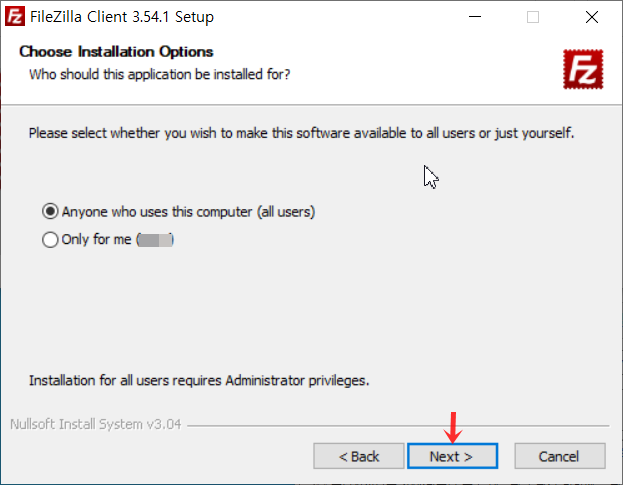
특별한 점은 없으니 Next를 눌러가며 설치를 끝내시면 됩니다.

이렿게 뜨면 Next 눌러주세요

건드릴게 없습니다 Next 클릭!

그럼 위 하면이 나오실 겁니다. Install 버튼을 눌러주세요.

Install눌러주시면 알아서 깔립니다.

설치완료되었으면 Finish를눌러주세요.

FileZilla 실행화면입니다 안내창은확인을 누러 닫아주시면됩니다.

FileZilla 사용법은
호스트(예: naver.com 사이트주소를 적으면됨) , 사용자명,(FTP 아이디), 비밀번호(FTP 비밀번호) , 포트 (기본포트는 21)
이렇게 입력후 "빠른 연결" 을 눌러주면 접속이 됩니다.
자세한 사용법은 FileZilla 사용법 이라고 검색하시면 나옵니다.
그럼 포스팅을 마치도록하겠습니다.
'유틸리티' 카테고리의 다른 글
| 동영상 파일에서 mp3 파일추출 방법 (0) | 2022.01.23 |
|---|---|
| 네이버 백신 다운로드 및 설치방법 (0) | 2022.01.22 |
| 컴퓨터 폴더 파일 숨기는 프로그램 Wise Folder Hider (0) | 2022.01.21 |
| 압축파일 암호찾기 알집 7.13 다운로드 (0) | 2022.01.16 |
| nsis로 배포 설치 프로그램 만들기 nsis다운로드 및 사용법 (0) | 2022.01.07 |